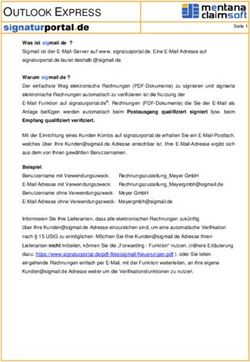Anleitung: ein Impressum bei Facebook-Seiten einrichten
←
→
Transkription von Seiteninhalten
Wenn Ihr Browser die Seite nicht korrekt rendert, bitte, lesen Sie den Inhalt der Seite unten
Anleitung: ein Impressum bei Facebook-Seiten einrichten
Mit dem Urteil des Landgerichts Aschaffenburg vom 19.08.2011 (Az. 2 HK O
54/11) ist jetzt auch auf geschäftlich genutzten Facebook-Seiten das
Impressum Pflicht. Tipp: Abmahnung vermeiden - Beispiel Impressum!
Im Folgenden finden Sie eine Anleitung, wie man das Impressum für die eigene
Geschäftsseite auf Facebook einrichten kann. Voraussetzung dafür ist ein
eigener Webspace, auf dem das eigentliche Impressum liegt. itratos bietet dafür
eine Facebook Impressum Vorlage zum Download.
Wir können gleich gemeinsam eine Facebook-Anwendung erstellen, die die
externe html-Seite über ein Tab in die geschäftliche Facebook-Seite einbindet
(Demo-Link). Eine weitere Möglichkeit ist, diese Aufgabe an itratos auszulagern.
Um auf Nummer sicher zu gehen und auch Mobile- , Touch- und App-Versionen
abzudecken, sind Links zum Impressum in der Beschreibung sowie in der
Übersicht wichtig. Vielen Dank an die IT-Recht Kanzlei für den Hinweis.
Mit Klick auf ein Bild öffnet sich ein Fenster mit dem kompletten Screenshot auf
www.itratos.de. Beachten Sie auch den Disclaimer.
Los geht’s!
1. Loggen Sie sich mit Ihrem Facebook-Profil ein. Dieses muß auch
Administrationsrechte für die Geschäftsseite haben.
2. Suchen Sie im Facebook-Fenster die horizontalen Menüleiste ganz unten
und klicken Sie „Entwickler“ an.
3. Im folgenden Fenster wählen Sie im oberen
Navigationsmenü „Anwendungen“.4. Klicken Sie auf „+ Neue Anwendung erstellen“
5. Geben Sie unter „App Display
Name“ z.B. „Impressum
“ ein und
akzeptieren Sie die „Facebook
Platform Policies“
Anmerkung zu möglichen Hürden und Zwischenfragen:
Im Laufe des Anmeldeprozesses wird die „Entwickler“-Anwendung
Sie fragen, falls nicht bereits zu einem früheren Zeitpunkt
geschehen, ob Sie Zugriff auf Ihre Profildaten gewähren. Wenn Sie
Anwendungen entwickeln wollen, müssen Sie dies gestatten. Unter
Umständen findet jetzt eine Captcha-Sicherheits-Kontrolle statt,
damit Facebook weiß, dass Sie ein Mensch sind. Womöglich
müssen Sie auch Ihre Identität verifizieren, wenn Sie bisher noch
keine Handy-Nummer in Ihrem Profil hinterlegt haben. Sollte
Facebook Ihr Profil verdächtigen, nicht seriös zu sein, warum auch
immer, dann müssen Sie eine Anfrage bei Facebook einreichen, um
das Profil von allem Verdacht reinzuwaschen.6. Wenn diese Hürden genommen wurden, gelangen Sie zu den Einstellungen für Ihre Impressum-App. Tragen Sie jetzt unter „Anzeigename der Anwendung“ einen sinnvollen Namen für Ihre Anwendung ein oder belassen Sie es bei dem bereits eingegebenen Namen. Dazu kommt eine Kontakt-E-Mail-Adresse. 7. Wenn gewünscht, kann man oben unter „Miniaturbild bearbeiten“ ein Icon hochladen, dass dann später auch auf der Seite neben dem Tabtitel angezeigt wird. 8. Fast ganz unten auf der Seite, finden Sie verschiedene Arten von Anwendungen. Wir wollen einen „Seitenreiter“ erstellen und wählen diesen auch aus.
9. In den folgenden Eingabefeldern tragen wir jetzt den Titel, der den Besuchern angezeigt werden soll und die URLs ein (Facebook verlangt http und https!), von denen das Impressum-Tab (bzw. der Impressum- Seitenreiter) die Inhalte beziehen soll. 10. NICHT VERGESSEN: Mit „Änderungen speichern“ bestätigen wir die eingegebenen Einstellungen! 11. Auf der linken Seite klicken Sie auf die Angabe „Profilseite der Anwendung anzeigen“ 12. Darauf erscheint das Facebook-Profil der Anwendung. In der linken Menüleiste (weiter unten) können Sie durch „Zu meiner Seite hinzufügen“ und im folgenden Fenster durch das Klicken auf „Add to page“ hinter der gewünschten Seite, das Impressum für Ihre Seite aktivieren.
13. Wenn Sie jetzt Ihre Seite aufrufen, sehen Sie links in einer Reihe mit
„Veranstaltungen“, „Pinnwand“ oder „Fotos“ Ihr neues Tab (oder
Seitenreiter) mit dem gewählten Titel und beim Klicken auf das Tab dürfte
jetzt im Normalfall das Impressum erscheinen, dass Sie online hinterlegt
haben.
Angebot: itratos übernimmt das für Sie!
Sparen Sie sich Zeit und Mühe, indem Sie diese Aufgabe an die Agentur itratos
auslagern - für einen Festpreis von 50 Euro zzgl. Ust.
Kontaktieren Sie uns: info(at)itratos.de
Voraussetzungen: Ihr Account ist von Facebook verifiziert - Keine Facebook-
Verweigerung wegen Mißtrauen in den Account - Ihr Facebook Impressum ist
fertig und auf Ihrem Webspace erreichbar.
Dafür benötigen wir: e-Mail und Passwort des Admins - normale
(http) und sichere (https) URL des Impressums auf der eigenen
Webseite - Titel des Tabs auf der Seite - wenn gewünscht, das
Icon, das neben dem Tab-Titel angezeigt werden soll
Facebook Impressum Vorlage von itratos:
Diese Vorlage zum Download dient zur individuellen
Anpassung. Hinweis: Sollten die Sonderzeichen
im Browser zerstört sein, bitte den
"charset" in der index.html z.b. auf
"charset=iso-8859-1" ändern.Weitere Kurzanleitungen zum Thema Titel des Tabs / Seitenreiters ändern: Wenn Ihnen der Tab-Titel nicht mehr gefällt, dann müssen Sie nicht die Anwendung bearbeiten. Sie können den Tab-Titel auch unter „Seite bearbeiten“ (Screenshot: Adminbereich der Facebook-Seite) über „Anwendungen“ in der linken Menüleiste verändern. Suchen Sie dort die zu verändernde Anwendung (z.B. „Impressum “) und mit Klick auf „Einstellungen bearbeiten“ können Sie den neuen Titel des Impressum-Tabs eingeben. (Screenshot: Tabtitel ändern) Anwendung löschen: Sie wählen „Seite bearbeiten“ und im nächsten Fenster in der linken Menüleiste „Anwendungen“ aus. Suchen Sie die Anwendung (z.B. „Impressum “) und klicken Sie auf das danebenstehende „x“. Anwendungseinstellungen vom Anwendungsprofil aus erreichen: Vom Anwendungsprofil aus kann man auch die Einstellungen bearbeiten: Man gelangt über „Anwendung bearbeiten“ und „Anwendungseinstellungen bearbeiten“ zur Einstellungsseite der App.
Disclaimer: Anleitungen wie diese, von Agentur itratos oder auf den Seiten www.itratos.de, erfolgen nach bestem Wissen. Diese Anleitungen gelten jedoch nur als unverbindlicher Hinweis, auch in Bezug auf etwaige Marken-Schutzrechte Dritter. Sie befreien den Nutzer nicht von der eigenen Prüfung der gelieferten Informationen auf ihre Eignung für die beabsichtigte Verwendung. Anwendung und Verarbeitung der Informationen liegen daher ausschließlich im Verantwortungsbereich des Nutzers. Der Ersteller, Agentur itratos www.itratos.de, macht ausdrücklich darauf aufmerksam, dass er keinerlei Haftung für Schäden jedweder Art übernehmen wird, die auf die Verwendung der Anleitungen von itratos zurückzuführen sind. Agentur itratos Einzelunternehmer Frau Sabine Panitz Coburger Strasse 43 D-96052 Bamberg UST ID: DE175898173 Telefon: +49 951 - 60 10 09 6 Fax: +49 951 - 96 86 82 7 Email: s.panitz(at)itratos.de Internet: http://www.itratos.de Markennamen und Warenzeichen: ® Alle Markennamen, Warenzeichen und eingetragene Warenzeichen sind Eigentum Ihrer rechtmässigen Eigentümer und dienen nur der Beschreibung. © Der Name itratos ist markenrechtlich geschütztes Eigentum von Frau Sabine Panitz Kundenbetreuung Walter Timo Panitz Tel. 0951 - 60 100 96 eMail: t.panitz(at)itratos.de
Sie können auch lesen